Для того чтобы добавить новую строку или столбец в таблицу Excel используйте следующие решения.
Содержание
Как добавить новую строку в таблицу?
1 способ
- В окне открытого листа щелкните правой кнопкой мыши на любой ячейке строки таблицы, выше которой надо добавить новую строку.
-
Чтобы вставить сразу несколько строк, предварительно выделите нужное количество строк таблицы
- В контекстном меню наведите курсор на пункт «Вставить».
- В списке команд выберите пункт «Строки таблицы выше» (рис. 5.8).
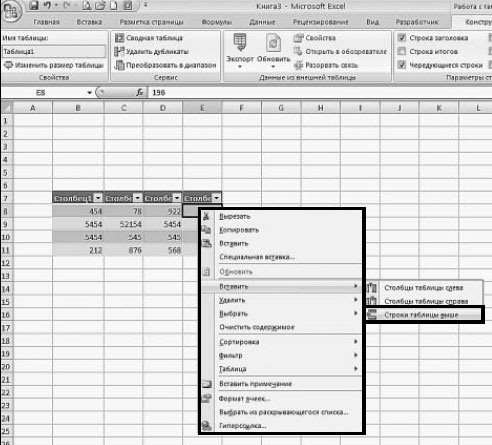
2 способ
В окне открытого листа выделите в таблице крайнюю правую ячейку последней строки и нажмите клавишу Tab.
3 способ
- В окне открытого листа выделите ячейку в строке таблицы, выше которой необходимо вставить новую строку.
-
Чтобы вставить сразу несколько строк, предварительно выделите нужное количество строк таблицы
- Перейдите к вкладке «Главная» и в группе «Ячейка» раскройте меню кнопки «Вставить».
- Выберите в списке команд пункт «Вставить строки таблицы сверху».
-
Используя инструкцию «Как изменить размер таблицы?», можно также увеличить количество строк в таблице
Как добавить новый столбец в таблицу?
1 способ
- В окне открытого листа щелкните правой кнопкой мыши на любой ячейке столбца таблицы, левее которого надо добавить новый столбец.
-
Чтобы вставить сразу несколько столбцов, предварительно выделите нужное количество столбцов таблицы.
- В контекстном меню наведите курсор на пункт «Вставить».
- В списке команд выберите пункт «Столбцы таблицы слева».
-
Если выделить последний столбец таблицы, то можно добавить новый столбец как перед ним, так и после него
2 способ
- В окне открытого листа выделите ячейку, непосредственно примыкающую к правому столбцу таблицы.
- Введите нужную информацию и нажмите клавишу Enter.







